Пользователь "Администратор" по умолчанию создаётся на компьютере под управлением операционной системы "Windows server". Этот пользователь имеет практически все возможности, которые позволяют управлять сервером. В связи с тем, что его имя заранее известно (пользователь "Админстратор" для русской версиии операционной системы "Windows server", для английской версии соответственно "Administrator"), то это представляет угрозу для безопасности сервера. Поэтому рекомендуется сразу же переименовать учётную запись самого главного пользователя домена. Операция несложная, не занимает много времени, но требует обычной внимательности.
Переименование администратора домена Windows Server.
1. Открываем диспетчер серверов, для чего нажимаем на ярлык, запускающий приложение (находится справа от кнопки "Пуск").
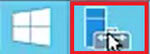
2. В открывшемся приложении выбираем "Средства", далее "Пользователи и компьютеры Active Directory".
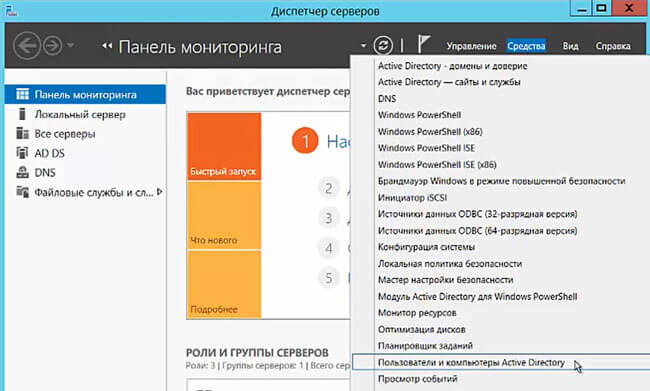
3. В новом окне выбираем пользователя Администратор (в английской версии Administrator). Нажимаем правой клавишей мышки на пользователе, далее "Переименовать".
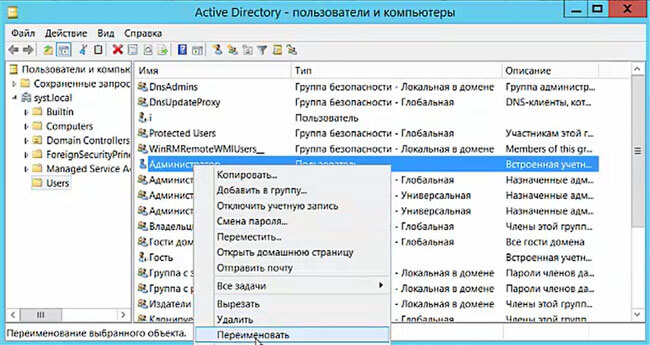
4. Переименовываем Администратора, выбираем достаточно неприметное имя.
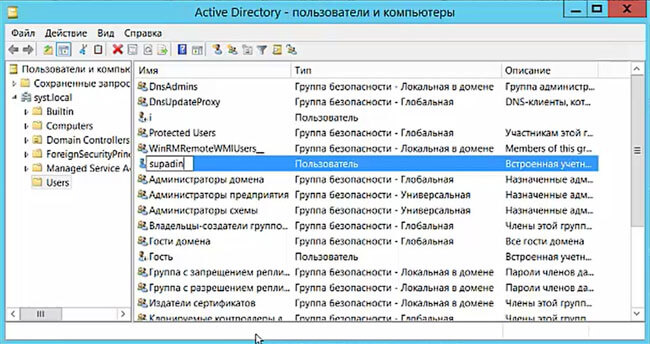
5. После переименования появится предупреждение, что данный пользователь сейчас находится в системе. После переименования необходимо немедленно выйти из системы, затем зайти в операционную систему уже под этой же учётной записью, но уже с другим логином.

6. В следующем окне заполняем соответствующие поля для вновь переименованной учётной записи.

7. Следующим шагом выполняем рекомендацию по немедленному выходу из системы (перезагружать систему не нужно).
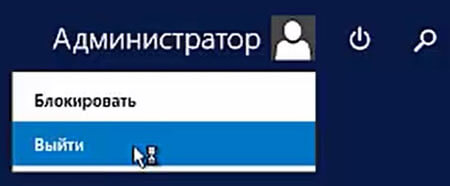
8. И заходим в систему уже с новым логином. При этом SID пользователя останется тем же.
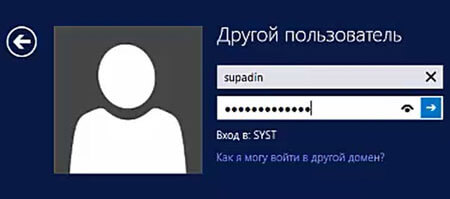
9. Далее проверяем, для чего снова выбираем этого же пользователя правой клавишей мышки, далее "Свойства".

10. Видим, что пользователь, которому мы задали новое имя, всё также является администратором компьютера и домена.

Вот и вся операция по изменению имени пользователя "Администратор".
Можно также посмотреть видео здесь:
- Также читайте:
- Установка Windows server 2012
- Windows server 2012 - установка роли Active Directory
- Архивирование и восстановление GPO Windows Server 2012
- Создание пользователя в домене Windows Server 2012
- WSUS - удаление ненужных обновлений
- Создание архива сервера Windows 2012
- Создание и подключение общего сетевого ресурса в домене Windows Server 2012
- Windows server 2019 - установка и настройка WSUS, создание и настройка GPO
- Windows server 2019 - добавление и удаление компьютера в домене
- Windows server 2019 - переименование администратора домена, изменение формата выводимого имени пользователя
- Windows server 2019 - установка и настройка Active Directory, DNS, DHCP
- Windows server 2019 - создание и удаление пользователя, группы, подразделения в домене
- Windows server 2019 - GPO изменение экранной заставки, отключение монитора, изменение политики паролей
-

